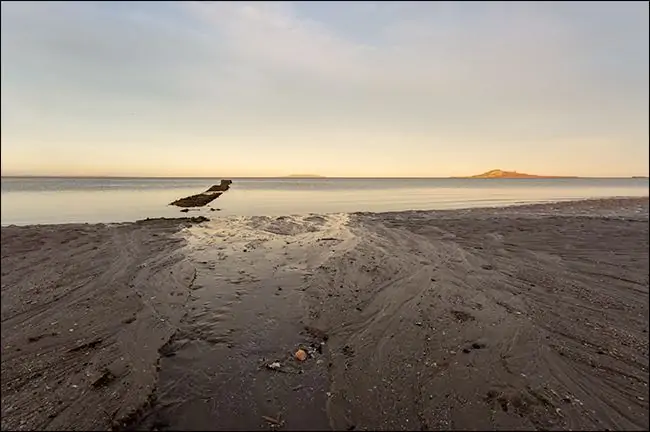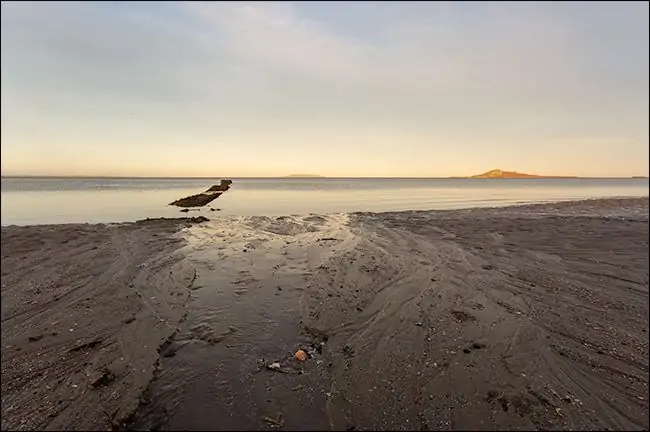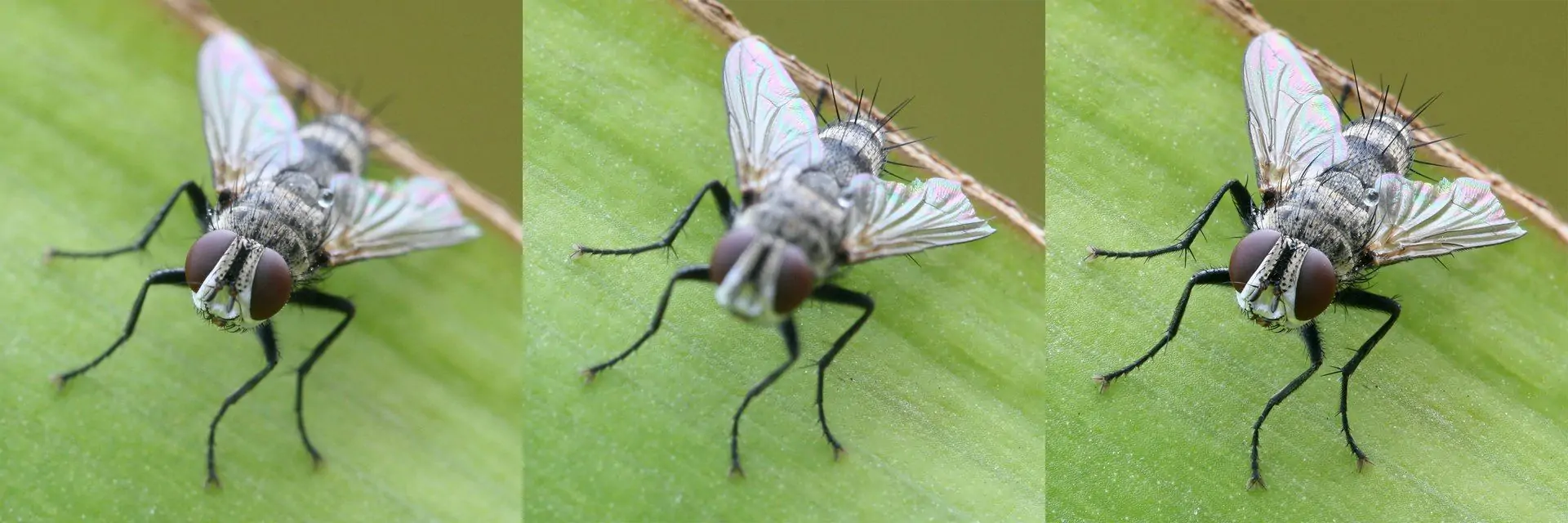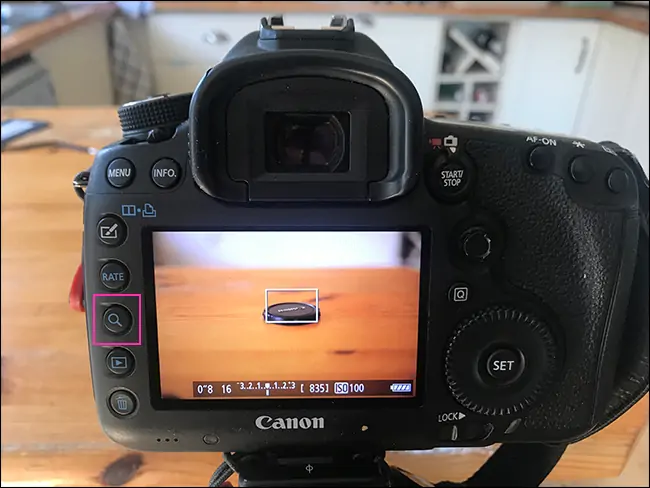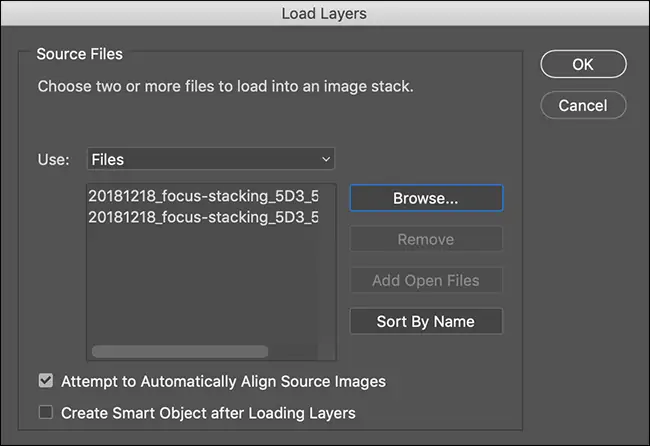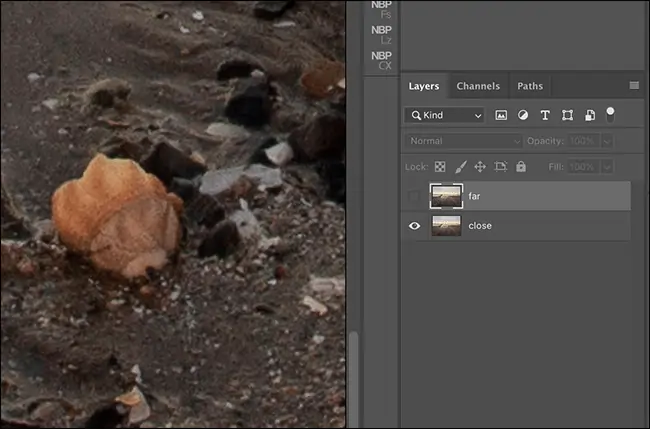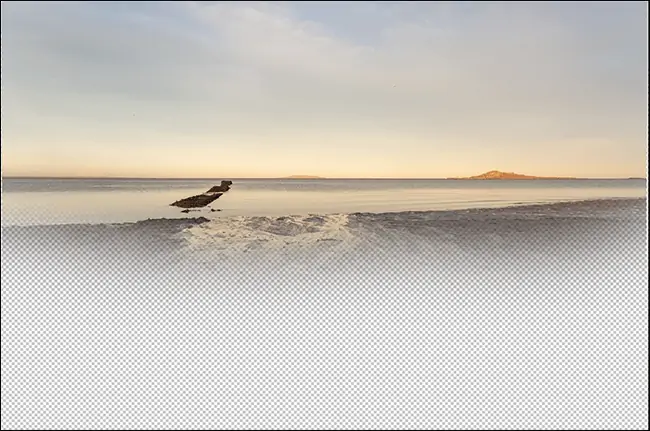یکی از تکنیکهای جالب عکاسی، ترکیب لایههای فوکوس یا Focus Stacking نام دارد. در حالت معمول، زمانی که روی سوژهی نزدیک فوکوس میکنیم، آنچه در دوردست قرار گرفته تار میشود و اگر روی دوردست یا بینهایت فوکوس کنیم نیز اجسام نزدیک کم و بیش تار میشوند.
برای حل کردن مشکل، میتوانید دریچهی دیافراگم را کوچکتر کنید که مشکلاتی مثل کمبود روشنایی را به دنبال دارد. روش دیگر، ترکیب لایههای فوکوس یا Focus Stacking است.
در این مقاله با تکنیکی به اسم Focus Stacking در عکاسی آشنا میشویم که به کمک نرمافزارهای تخصصی ویرایش عکس مثل فتوشاپ و برخی نرمافزارهای خاص امکانپذیر است. با ما باشید.
مشکلات عکاسی از مناظر با فوکوس کامل
عدد F که نسبت قطر دریچهی دیافراگم به فاصلهی کانونی است، مشخص میکند که عمق میدان چقدر است. زمانی که دیافراگم را بازتر میکنید، عمق میدان کمتر میشود و محدودهی کوچکتری از منظره در فوکوس کامل قرار میگیرد. نقاط نزدیکتر و دورتر، تار میشود و در فوکوس نخواهد بود.
با بستهتر کردن دیافراگم، عمق میدان بیشتر میشود و ناحیهای که در فوکوس قرار میگیرد، بیشتر خواهد شد اما در مقابل پرتوگیری کمتر میشود و عکس تاریک میشود. برای روشنتر کردن، میتوانید ISO را افزایش دهید که موجب افزایش نویز میشود و میتوانید زمان شاتر که مدت زمان جذب نور است را بیشتر کنید که در این صورت اثر حرکت سوژهها و لرزش دوربین را نیز بیشتر کردهاید.
بنابراین با توجه به مثلث عکاسی، ممکن است گاهی هیچ راهکاری برای در فوکوس قرار دادن تمام منظره وجود نداشته باشد.
لنزهای زاویهباز که برای عکاسی از مناظر مناسبتر هستند هم مشکل را به کلی حل نمیکنند و همیشه شرایطی وجود دارد که با روشهای معمولی نمیتوانید تمام پیشزمینه و پسزمینه و نواحی میانی را در فوکوس کامل قرار بدهید.
به یک مثال ساده و واقعی توجه کنید. منظرهی زیر حاوی نقاط نزدیک و بسیار دور است:
این عکس در ابعاد کوچکشده، زیبا به نظر میرسد اما همانطور که در تصویر زیر مشاهده میکنید، زمانی که صدف در فاصلهی نزدیک، مرز واضحی دارد و فوکوس نسبتاً خوب است، دوردست کم و بیش تار میشود:
و حالت برعکس نیز وجود دارد، اگر فوکوس روی بینهایت تنظیم شود، صدف کمی تار میشود:
اگر تنظیمات دوربین را بهینه انتخاب نکنید، اختلاف کمی که بین عکسهای فوق وجود دارد، به مراتب بیشتر میشود و واقعاً حفظ وضوح و زیبایی تمام نواحی، غیرممکن است.
آشنایی با Focus Stacking یا ترکیب نواحی واضح از فریمهای مختلف
تکنیک ترکیب لایههای فوکوس یا Focus Stacking به این صورت پیادهسازی میشود که چند فریم عکس با هم ترکیب میشود و در واقع بخشهای واضح از هر فریم، با دیگر فریمها در یک عکس ترکیبی قرار میگیرد. در این صورت تمام نواحی در فوکوس نسبتاً کاملی قرار میگیرد. نتیجه را مشاهده کنید:
و در نمای برشخورده و بزرگ نیز وضوح خوبی دیده میشود:
تکنیک Focus Stacking زمانی مفید است که واقعاً هیچ راهکاری برای حفظ فوکوس در نواحی مختلف تصویر نداشته باشید. در واقع اگر بتوانید با کاهش دیافراگم نسبی و افزایش زمان شاتر یا ISO، مشکل را حل کنید، نیازی به استفاده از روش ترکیب لایههای فوکوس نیست.
یکی از موارد متداول، عکاسی ماکرو است. در عکاسی از اجسام بسیار نزدیک که عکاسی Macro گفته میشود، فاصلهی نسبی تا اجسام نزدیک مثل گل و گیاه، حشرات و غیره و اجسام دوردست بسیار متفاوت است و عملاً حفظ فوکوس غیرممکن میشود.
برای ترکیب کردن بخشهایی از فریمهای مختلف، دو فرآیند کلی وجود دارد. گام اول استفاده از دوربین به شکل صحیح است و قدم بعدی پسپردازشی است و به عبارت دیگر میبایست چند فریم عکس را به کمک نرمافزاری مثل فتوشاپ، به صورت لایهلایه روی هم قرار بدهید و بخشهای تار از لایههای مختلف را حذف کنید.
توجه کنید اگر حین عکاسی، عکسهای مناسبی نگیرید، طبعاً با استفاده از فتوشاپ نمیتوانید به نتیجهی مطلوبی برسید.
عکاسی از یک منظره برای پیادهسازی Focus Stacking
دوربین را برای عکاسی در حالت معمولی تنظیم کنید و انواع ترکیببندی را امتحان کنید و به حالت نهایی برسید.
اکنون بررسی کنید که آیا فوکوس روی تمام نواحی در حد مطلوب است یا خیر و ابتدا با کاهش دیافراگم نسبی و در واقع افزایش عدد F، وضعیت فوکوس را بررسی کنید. اگر فوکوس در حد خوبی نیست، برای گرفتن چند عکس از منظره بدون تغییر موقعیت دوربین آماده شوید. تنها موردی که در عکسهای مختلف تغییر میکند، فوکوس است. لذا باید میزان اکسپوژر یا پرتوگیری و توازن رنگ سفید و مواردی از این دست را ثابت نگه دارید. برای این کار، حالت عکاسی با تنظیمات دستی یا Manual یا Manual Exposure را فعال کنید و روشنایی عکس را در حد مطلوب تنظیم کنید.
فوکوس را نیز روی حالت دستی یا MF قرار دهید. برای عکس اول که قرار است ناحیهی نزدیک در فوکوس کامل باشد، میتوانید در پیشنمایش عکس روی نواحی نزدیک بزرگنمایی کنید و بررسی کنید که همه چیز واضح باشد و در صورت نیاز حلقهی تنظیم فوکوس یا اسلایدر لمسی را تغییر وضعیت دهید.
پس از گرفتن اولین عکس، نوبت به فوکوس روی دوردست میرسد. دقت کنید که میزان پرتوگیری و سایر تنظیمات یکسان باقی بماند و دوربین نیز تغییر موقعیت نداشته باشد. تنها موردی که تغییر میکند، فوکوس است. میتوانید در پیشنمایش عکس روی صفحه نمایش، روی نواحی دور زوم کنید و فوکوس را به دقت تنظیم کنید.
معمولاً دو عکس برای ترکیب لایههای فوکوس کافی است اما میتوانید به جای دو عکس، سه عکس یا بیشتر تهیه کنید و حین ویرایش و ترکیب لایهها در فتوشاپ، از عکسهای مختلف استفاده کنید.
ترکیب عکسهای با فوکوس متفاوت در فتوشاپ
برای ترکیب کردن عکسها میتوانید از نرمافزارهای خاصی مثل Helicon استفاده کنید که برای شرایط ویژه طراحی شدهاند. برای عکسهای معمولیتر میتوانید از نرمافزارهای ویرایش عکس مختلفی استفاده کنید که یک نمونهی عالی، Photoshop است. در فتوشاپ میتوانید هر یک از فریمها را به صورت یک لایه قرار بدهید و با استفاده از قابلیت Mask، بخشهای ناواضح آن را مخفی کنید و در نهایت خروجی را به عنوان یک عکس واضح ذخیره کنید.
و اما روش کار:
برای باز کردن عکسهای مختلف در یک فایل به صورت لایههای مختلف، از منوی File گزینهی Load Files Into Stack را انتخاب کنید.
در پنجرهی باز شده روی Browse کلیک کنید و آدرس فایلهای عکس را بدهید.
تیک گزینهی Attempt to Automatically Align Source Images را در صورت نیاز بزنید تا فتوشاپ به صورت خودکار عکسهای مشابه را دقیقاً روی هم قرار بدهد و به عبارت دیگر اجسام و سوژهها روی هم بیافتد.
روی OK کلیک کنید.
در صورت نیاز نام لایهها را در پالت لایهها تغییر بدهید تا مشخص باشد که کدام عکس فوکوس نزدیک و کدام تصویر فوکوس دور دارد.
نمایش پالت لایهها را با کلید میانبر F7فعال کنید و سپس لایهی فوکوس دور را با درگ و دراپ یا گرفتن و رها کردن، بالای لایهی فوکوس نزدیک قرار دهید و آن انتخاب کنید.
از منوی Layer گزینهی Layer Mask و سپس Reveal All را انتخاب کنید.
ابزار Brush یا قلمو را از نوار ابزار کنار صفحه انتخاب کنید. ابعاد قلمو را نسبتاً بزرگ انتخاب کنید تا کار سریعتر پیش برود.
شورتکات ابزار قلمو یا Brush، کلید B کیبورد است.
اکنون با رنگ سیاه مشغول رنگ کردن لایهی دور شوید و بخشهای فاقد فوکوس بهینه را سیاه کنید. برای بررسی بهتر، میتوانید روی آیکون چشم کنار لایهی عکس فوکوس نزدیک کلیک کنید تا مخفی شود. در صورت نیاز میتوانید با کلید میانبر Ctrl + Alt و چرخ موس، بزرگنمایی را تغییر بدهید.
به این ترتیب بخشهای واضح از لایهی عکس با فوکوس دوردست، روی عکسی که با فوکوس نزدیک گرفته شده قرار میگیرد. در نتیجه اغلب نواحی فوکوس بهینه و خوبی خواهند داشت.
دقت کنید که میتوانید حالت برعکس را پیادهسازی کنید و در واقع عکسی با فوکوس نزدیک را روی عکس با فوکوس دوردست قرار داده و با فعال کردن ماسک و سیاه کردن نواحی فاقد فوکوس، به نتیجهی مشابهی برسید.
در مورد استفاده از چند لایه نیز روش کار مشابه است با این تفاوت که باید بخشهای فاقد فوکوس را از لایههای بیشتری حذف کنید.
howtogeekسیارهی آیتی